Reset2.pl Sp. z o.o.
Logowanie
Nadaj nowe hasło
Jeśli jesteś już klientem to wprowadź swój adres e-mail i potwierdź hasłem. Logowanie umożliwia zakup nowych programów po cenach promocyjnych, rozszerzenie posiadanego oprogramowania, zamówienie abonamentu na aktualizacje oraz konsultacje serwisowe.
Nie masz konta?Zarejestruj się
Instrukcja obsługi R2księga
|
W oknie Rachunki bankowe powinniśmy wprowadzić tyle pozycji, ile rachunków posiada firma. Wprowadzone rachunki będą wykorzystywane przy automatycznym generowaniu przelewów z deklaracji oraz przy ręcznym wpisywaniu poleceń przelewów.
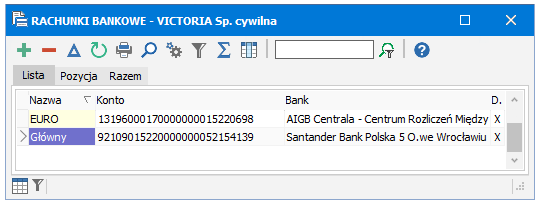
Nowy rachunek  wprowadzamy klawiszem Ins.
wprowadzamy klawiszem Ins.
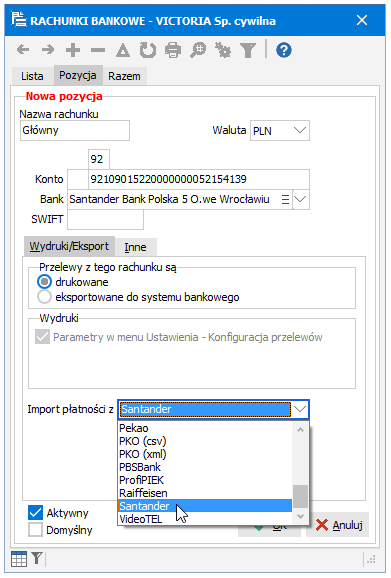
Uzupełniamy:
Nazwa rachunku - dowolna nazwa identyfikująca rachunek
Waluta - waluta rachunku. Jeśli korzystamy z wersji programu umożliwiającej obsługę walut, to określamy tu walutę w jakiej jest prowadzony ten rachunek. Dostępne tylko w wersji MAXI.
Lk - liczba kontrolna rachunku obliczana automatycznie, powinna się zgadzać z dwoma pierwszymi cyframi numeru konta. Jeśli się nie zgadza, to znaczy, że numer konta zawiera błędy.
Konto - wprowadzamy pełny numer rachunku bankowego firmy. Aktualnie (22.10.2014) wszystkie rachunki bankowe w Polsce są zgodne ze standardem NRB i składają się z 26 cyfr, z których dwie pierwsze to cyfry kontrolne, cyfry od 3-ej do 10-tej to numer banku, a kolejne to numer rachunku w danym banku. W zależności od upodobań wpisujemy nasz rachunek bez odstępów lub w grupach po 4 albo 8 cyfr, np.:
26 2030 2081 1254 8723 5698 1245 lub26 20302081 12548723 56981245 albo26203020811254872356981245 .
Jeśli wpłaty na podane wyżej konto mogą przychodzić z zagranicy, to na początku numeru konta, w oddzielnym okienku, wpisujemy Prefix kraju.Bank - bank, w którym jest prowadzony określony wyżej rachunek, podstawia się automatycznie z biblioteki banków na podstawie wprowadzonego wyżej numeru konta
SWIFT - jeśli wpłaty na podane wyżej konto mogą przychodzić z zagranicy, to podajemy tu numer SWIFT naszego banku.
WYDRUKI/EKSPORT - parametry wydruków lub eksportu do systemu bankowego
Przelewy z tego rachunku są
Parametry w menu Ustawienia - Konfig.przelewów - zaznaczenie opcji oznacza zaakceptowanie szczegółowych ustawień wydruków przelewów, ustawionych globalnie w konfiguracji przelewów, w przeciwnym wypadku ustalamy indywidualne parametry wydruku dla danego rachunku
Zwykły, Podatki, ZUS - indywidualne parametry wydruku dla poszczególnego konta, wyjaśnione w INSTRUKCJA ADMINISTRATORA - PARAMETRYZACJA SYSTEMU - Konfiguracja przelewów
eksportowane do systemu bankowego
Wybierz system bankowy - ustalamy system bankowy, z którym ma współpracować program. Program współpracuje z większością dostępnych systemów bankowych. Jeśli danego systemu nie ma na liście, należy skontaktować się z dystrybutorem lub producentem programu.
Import płatności z - automatyczny import płatności z systemu bankowego, co znacznie ułatwia i przyspiesza wprowadzanie raportów bankowych. Nie ma potrzeby ręcznego uzupełniania tego pola, bowiem w momencie importu pierwszego RB program rozpoznaje format importowanego pliku i automatycznie wypełnia bieżące pole zgodnie z rozpoznanym formatem. Więcej na ten temat w rozdziale KASA/BANK - Import płatności.
INNE
Nr klienta - pole pomocnicze przydatne przy eksporcie do niektórych systemów bankowych, np. Sezam i Paribas
Numer raportu bankowego (wyciągu) - sposób numerowania kolejnych raportów bankowych, istotne tylko jeśli korzystamy z modułu Kasa/Bank, numerowanie dokumentów jest szczegółowo opisane w INSTRUKCJA ADMINISTRATORA - PARAMETRYZACJA SYSTEMU - Definicje dokumentów
NIP-B - pole to określa w jaki sposób drukować nr bieżącego rachunku bankowego w załączniku NIP-B:
Drukuj
Drukuj jako zlikwidowany
Nie drukuj
Makieta - makieta raportu bankowego
Aktywny - wyłączamy, jeśli nie korzystamy już z tego rachunku. Pole to jest wykorzystywane przy wydruku informacji zgłoszeniowych NIP-1 i NIP-2.
Domyślny - ustalamy rachunek, z którego wysyłać będziemy większość przelewów. W przypadku wersji programu z obsługą walut, możemy ustawić rachunek domyślny dla każdej zdefiniowanej waluty.
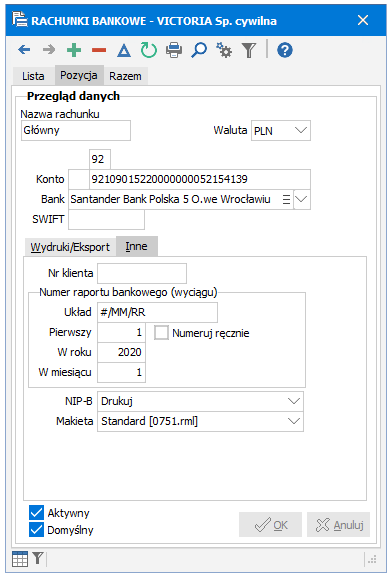
























 -
-